iPhone Kullanma Kılavuzu
- iPhone Kullanma Kılavuzu
- iOS 13’teki yenilikler
- Desteklenen iPhone modelleri
-
- Uyandırma ve kilidi açma
- Ses yüksekliğini ayarlama
- Sesleri ve titreşimleri değiştirme
- Kilitli ekrandan özelliklere erişme
- Ana ekranda uygulamaları açma
- Ekran resmi veya ekran kaydı çekme
- Ekran yönünü değiştirme veya kilitleme
- Duvar kâğıdını değiştirme
- Ekrandaki öğeleri daha ulaşılabilir yapma
- iPhone’da arama yapma
- Öğeleri göndermek için AirDrop’u kullanma
- Hızlı eylemleri gerçekleştirme:
- Denetim Merkezi’ni kullanma ve özelleştirme
- Bugün Görüntüsü’nü gösterme ve düzenleme
- Pili şarj etme ve izleme
- Durum simgelerinin anlamını öğrenme
- iPhone ile seyahat
-
- Hesap Makinesi
- Pusula
-
- Harita görüntüleme
- Yerleri bulma
- Araştırma
- Yerleri işaretleme
- Bir yer hakkında bilgi alma
- Yerleri paylaşma
- Favori yerleri kaydetme
- Koleksiyonlar yaratma
- Trafik ve hava durumu bilgilerini alma
- Yol tarifi alma
- Adım adım yol tarifi izleme
- Arabanızı bulma
- Sürüş bulma
- Harita’da Flyover ile gezinme
- Harita’nın geliştirilmesine yardımcı olma
-
- Mesajlar’ı ayarlama
- Mesaj gönderme ve alma
- Fotoğraf, video ve ses gönderme
- Mesajlara canlandırma efektleri ekleme
- iMessage uygulamalarını kullanma
- Animoji ve Memoji kullanma
- Digital Touch efekti gönderme
- Apple Pay ile para gönderme ve alma
- Bildirimleri değiştirme
- Mesajları filtreleme ve engelleme
- İletileri silme
-
- Fotoğrafları ve videoları görüntüleme
- Fotoğrafları ve videoları düzenleme
- Live Photo’ları düzenleme
- Portre modunda fotoğrafları düzenleme
- Fotoğrafları albümlerde düzenleme
- Fotoğraflar’da arama yapma
- Fotoğrafları ve videoları paylaşma
- Anılar’ı görüntüleme
- Fotoğraflar’da kişi bulma
- Konuma göre fotoğraflara göz atma
- iCloud Fotoğrafları’nı kullanma
- Fotoğrafları iCloud’daki Paylaşılan Albümler ile paylaşma
- Fotoğraf Yayınım’ı kullanma
- Fotoğrafları ve videoları içe aktarma
- Fotoğrafları yazdırma
- Kestirmeler
- Borsa
- İpuçları
- Hava Durumu
-
- İnternet bağlantısını paylaşma
- iPad’inizde, iPod touch’ınızda ve Mac’inizde telefon aramalarına izin verme
- Görevleri iPhone ile Mac’iniz arasında geçirme
- iPhone ile Mac’iniz arasında kesme, kopyalama ve yapıştırma
- iPhone’u ve bilgisayarınızı USB kullanarak bağlama
- iPhone’u bilgisayarınızla eşzamanlama
- Dosyaları iPhone ile bilgisayarınız arasında aktarma
-
- CarPlay’e giriş
- CarPlay’e bağlanma
- Siri’yi kullanma
- Arabanızın yerleşik denetimlerini kullanma
- Adım adım yol tarifi alma
- Harita görünüşünü değiştirme
- Telefon görüşmeleri yapma
- Müzik çalma
- Takviminizi görüntüleme
- Mesaj gönderme ve alma
- Podcast’leri oynatma
- Sesli kitap dinleme
- Haber yazılarını dinleme
- Evinizi denetleme
- CarPlay ile diğer uygulamaları kullanma
- CarPlay Ana ekranındaki simgeleri yeniden düzenleme
- CarPlay’de ayarları değiştirme
-
-
- Parola ayarlama
- Face ID’yi ayarlama
- Touch ID’yi ayarlama
- iPhone kilitliyken öğelere erişimi değiştirme
- Web sitesi ve uygulama parolaları yaratma
- AirDrop ile parolaları paylaşma
- iPhone’da SMS parolalarını otomatik olarak doldurma
- İki faktörlü kimlik doğrulamayı yönetme
- iCloud Anahtar Zinciri’ni ayarlama
- VPN kullanma
-
- iPhone’u yeniden başlatma
- iPhone’u yeniden başlatmaya zorlama
- iOS’i güncelleme
- iPhone’u yedekleme
- iPhone ayarlarını saptanmış değerlerine döndürme
- Bir yedeklemeden tüm içeriği geri yükleme
- Satın alınan ve silinen öğeleri geri yükleme
- iPhone’unuzu satma veya başka birisine verme
- Tüm içerikleri ve ayarları silme
- iPhone’u fabrika ayarlarına döndürme
- Konfigürasyon profillerini yükleme veya silme
-
- Erişilebilirlik özelliklerine giriş
-
-
- VoiceOver’ı açma ve alıştırma yapma
- VoiceOver ayarlarınızı değiştirme
- VoiceOver hareketlerini öğrenme
- iPhone’u VoiceOver hareketleri ile kullanma
- VoiceOver’ı rotoru kullanarak denetleme
- Ekran klavyesini kullanma
- Parmağınızla yazma
- Magic Keyboard ile VoiceOver’ı kullanma
- VoiceOver’ı kullanarak ekranda Braille yazma
- Braille ekranı kullanma
- Hareketleri ve klavye kestirmelerini özelleştirme
- VoiceOver’ı bir imleç aygıtıyla kullanma
- VoiceOver’ı uygulamalarda kullanma
- Büyütme
- Büyüteç
- Ekran ve Metin Puntosu
- Hareketli
- Seslendirilen İçerik
- Sesli Açıklamalar
-
-
- Önemli güvenlik bilgileri
- Önemli kullanım bilgileri
- iPhone’unuz hakkında bilgi alma
- Hücresel ayarları görüntüleme veya değiştirme
- Yazılımlar ve servisler hakkında daha fazla kaynak edinin
- FCC uyumluluk beyannamesi
- ISED Kanada uyum beyannamesi
- Ultra Geniş Bant bilgisi
- Sınıf 1 Lazer bilgileri
- Apple ve çevre
- Atma ve geri dönüşüm bilgileri
- Telif Hakkı
iPhone’da İşaretle ile uygulamalarda çizim yapma
Mesajlar, Mail, Notlar ve Kitaplar gibi desteklenen uygulamalarda yerleşik çizim araçlarını kullanarak fotoğraflara, ekran resimlerine, PDF’lere ve daha birçok şeye açıklama ekleyebilirsiniz.
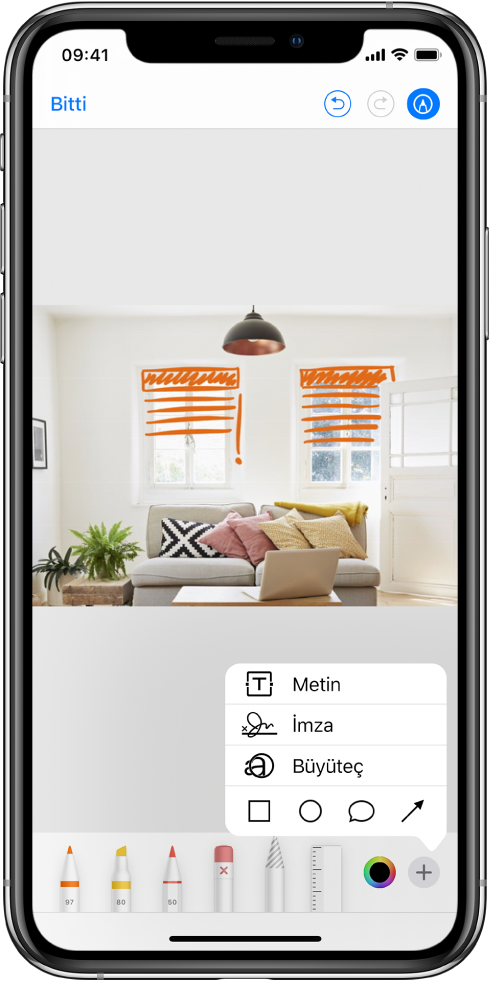
İşaretle ile çizim yapma
Desteklenen bir uygulamada
 simgesine veya İşaretle’ye dokunun.
simgesine veya İşaretle’ye dokunun.İşaretle araç çubuğunda kalem, markör veya kurşun kalem aracına dokunun, sonra parmağınızla yazın veya çizin.
İşaretle araç çubuğunu gizlemek için
 simgesine veya Bitti’ye dokunun.
simgesine veya Bitti’ye dokunun.
Çizerken aşağıdakilerden herhangi birini yapın:
Çizgi kalınlığını değiştirme: Araç çubuğunda çizim aracına dokunun, sonra bir seçenek seçin.
Opaklığı değiştirme: Araç çubuğunda çizim aracına dokunun, sonra sürgüyü kaydırın.
Rengi değiştirme: Araç çubuğunda
 simgesine dokunun, sonra bir renk seçin.
simgesine dokunun, sonra bir renk seçin.Bir hatayı geri alma:
 simgesine dokunun.
simgesine dokunun.Düz çizgi çizme: Araç çubuğunda cetvele dokunun, sonra cetvelin kenarı boyunca bir çizgi çizin.
Cetvelin açısını değiştirmek için iki parmağınızla cetveli basılı tutun, sonra parmaklarınızı döndürün.
Cetveli açısını değiştirmeden taşımak için tek parmağınızla sürükleyin.
Cetvelin kaybolması için yeniden cetvele dokunun.
Hatayı silme
Desteklenen bir uygulamada İşaretle araç çubuğunda Silgi aracına dokunun, sonra aşağıdakilerden birini yapın:
Piksel silgisi ile silme: Hatanın üzerini parmağınızla ovun.
Nesne silgisi ile silme: Parmağınızla nesneye dokunun.
Piksel ve nesne silgisi arasında geçiş yapma: Yeniden silgi aracına dokunun, sonra Piksel Silgisi’ni veya Nesne Silgisi’ni seçin.
Not: İşaretle araç çubuğunu görmüyorsanız ![]() simgesine veya İşaretle’ye dokunun. Araç çubuğu simge durumuna küçültülmüşse simge durumuna küçültülmüş sürümüne dokunun.
simgesine veya İşaretle’ye dokunun. Araç çubuğu simge durumuna küçültülmüşse simge durumuna küçültülmüş sürümüne dokunun.
Çizdiğiniz öğeleri taşıma
İşaretle araç çubuğunda kement aracına (silgi ve cetvel araçları arasında) dokunun, sonra bir seçim yapmak için öğeleri sürükleyin.
Not: Desteklenen uygulamada İşaretle araç çubuğunu görmüyorsanız
 simgesine veya İşaretle’ye dokunun.
simgesine veya İşaretle’ye dokunun.Parmağınızı kaldırın, sonra seçiminizi yeni bir konuma sürükleyin.
İpucu: Ekran resmini çektikten hemen sonra işaretlemek için ekranın sol alt köşesinde kısa bir süre görünen küçük resme dokunun. (İşaretledikten sonra ekran resmini paylaşmak için ![]() simgesine dokunun.)
simgesine dokunun.)